1. Mục đích
Cho phép quản trị ứng dụng xóa các tài liệu bị sai sót trên tất cả các tài khoản của người gửi, người nhận để tránh gây nhầm lẫn và có nhiều tài liệu rác hiện thị trên ứng dụng.
Lưu ý Quyền xóa tài liệu sẽ hạn chế bởi vai trò của từng người dùng
- Vai trò Quản trị ứng dụng: Xóa tài liệu trên tất cả giao diện của mọi người.
- Vai trò Người gửi/ Người nhận: Chỉ xóa tài liệu trên giao diện của chính mình.
- Người không tham gia vào luồng ký sẽ không có quyền được xóa tài liệu đó.
2. Hướng dẫn thực hiện
2.1 Xóa đơn lẻ 1 tài liệu
- Chọn Tab Quản lý tài liệu
- Lựa chọn tài liệu cần xóa có trong các thư mục tương ứng
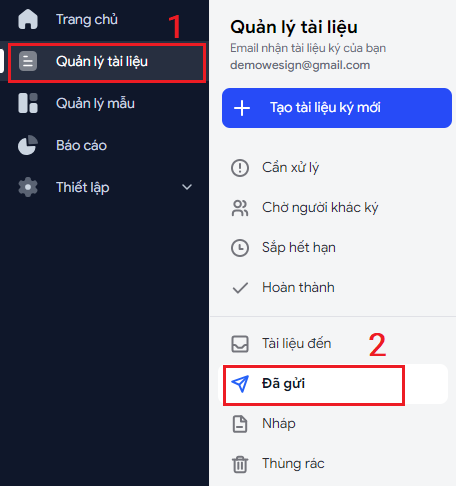
- Tại màn hình danh sách tài liệu, chọn Biểu tượng 3 chấm
- Để xóa bỏ tài liệu, nhấn Xóa

Khi đó, hệ thống sẽ hiển thị nội dung cảnh báo trước khi xóa.
- Đồng ý, nhấn Xóa
- Nếu không, nhấn Hủy
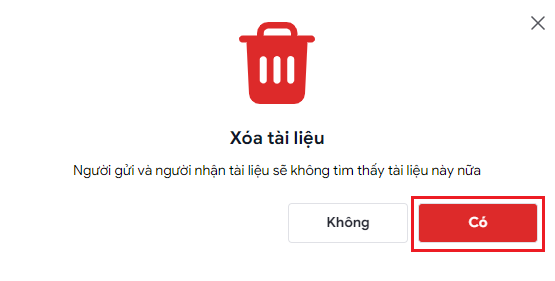
2.2 Xóa nhiều tài liệu
- Chọn Tab Quản lý tài liệu
- Lựa chọn tài liệu cần xóa có trong các thư mục tương ứng
- Tại màn hình danh sách, tích chọn lần lượt vào từng tài liệu
- Để xóa bỏ tài liệu, nhấn vào Biểu tượng thùng rác

Khi đó, hệ thống sẽ hiển thị danh sách các tài liệu và nội dung cảnh báo trước khi xóa:
- Đồng ý, nhấn Xóa
- Nếu không, nhấn Hủy
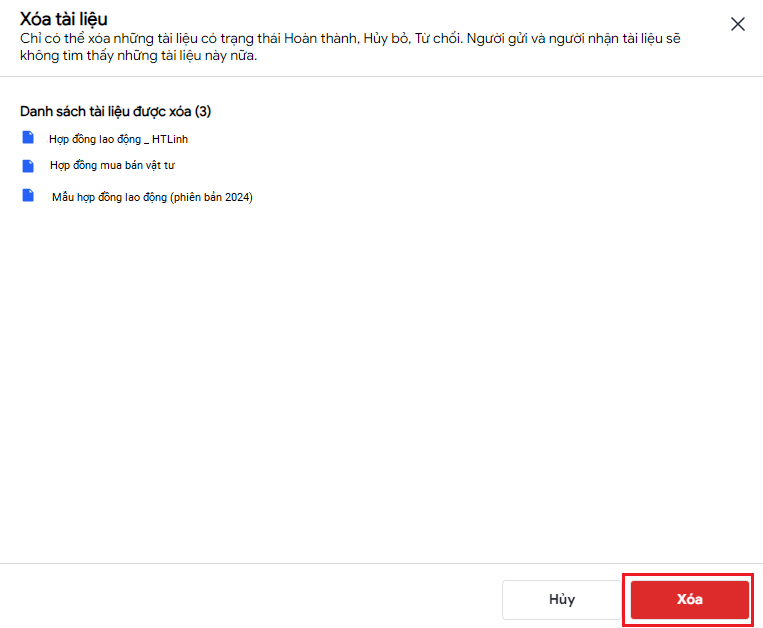
2.3 Khôi phục tài liệu
Các tài liệu đã xóa sẽ hiển thị trong mục Thùng rác của phần mềm. Trong trường hợp, người dùng muốn hoàn tác lại tài liệu có thể thực hiện khôi phục.
- Chọn Tab Quản lý tài liệu / Thùng rác
- Nhấn Khôi phục để thực hiện khôi phục lại tài liệu đã xóa
Lưu ý: Nếu QTUD khôi phục lại tài liệu đã xóa thì tất cả người gửi, người nhận sẽ lại nhìn thấy được tài liệu trên phần mềm.






